Tư vấn bán hàng
Hà Nội
Các liên hệ - Hà Nội
01 . Tư vấn bán hàng
-
Zalo 0916660041 Ms Dung
-
Zalo 0912270988 Ms Hồng
-
Zalo 0916660504 Mr Trung
- Email: tt05@tanphat.com.vn
02 . Chào hàng dự án
-
Zalo 0912270988 Ms Hồng
-
Zalo 0917886988 Mr.Han
- Email: tt06@tanphat.com.vn
03 . Hỗ trợ kỹ thuật
-
Zalo 0916660502 Mr.Thịnh
-
Zalo 0914482633 CSKH
- Email: dvkh@tanphat.com.vn
Chúng tôi luôn mang đến giá cả ưu đãi đặc biệt cho các doanh nghiệp, bao gồm cả doanh nghiệp nước ngoài đầu tư trực tiếp (FDI) và các chuỗi cửa hàng bán lẻ. Chúng tôi sẵn sàng hợp tác cùng bạn để tiến tới thành công ! Xem thêm chính sách bán hàng. Xin vui lòng liên hệ với chúng tôi!
VP Hà Nội: Số 41 ngõ 117 Thái Hà, Phường Đống Đa, TP Hà Nội I Thời gian làm việc: Từ 8h-17h30 Thứ 2 đến Thứ 7 hàng tuần
Hồ Chí Minh
Các liên hệ - Hồ Chí Minh
01 . Tư vấn bán hàng
-
Zalo 0916789025 Ms.Yến
-
Zalo 0941581166 Ms Vân
- Email: hcm@tanphat.com.vn
02 . Chào hàng dự án
-
Zalo 0912270988 Ms Hồng
-
Zalo 0917886988 Mr.Hán
- Email: duan@tanphat.com.vn
03 . Hỗ trợ kỹ thuật
-
Zalo 0917881961 Mr.Kiên
- Email: dvkh@tanphat.com.vn
Chúng tôi luôn mang đến giá cả ưu đãi đặc biệt cho các doanh nghiệp, bao gồm cả doanh nghiệp nước ngoài đầu tư trực tiếp (FDI) và các chuỗi cửa hàng bán lẻ. Chúng tôi sẵn sàng hợp tác cùng bạn để tiến tới thành công ! Xem thêm chính sách bán hàng. Xin vui lòng liên hệ với chúng tôi!
VP HCM: Số 226 Nguyễn Phúc Nguyên, Phường Nhiêu Lộc, TP HCM I Thời gian làm việc: Từ 8h-17h30 Thứ 2 đến Thứ 6 và sáng thứ 7
Có 0 sản phẩm trong giỏ hàng
Tổng cộng:
(Số lượng: 0 sản phẩm)
0₫
Sản phẩm yêu thích
Hướng dẫn xem danh sách các chương trình trên Windows
Bạn muốn xem toàn bộ các chương trình đã được cài đặt trên Windows? Bạn muốn kiểm tra phiên bản hiện tại cũng như ngày đã cài đặt của toàn bộ chương trình? Rất đơn giản. Bạn hãy tham khảo ngay 4 phương pháp xem danh sách các chương trình sau đây.
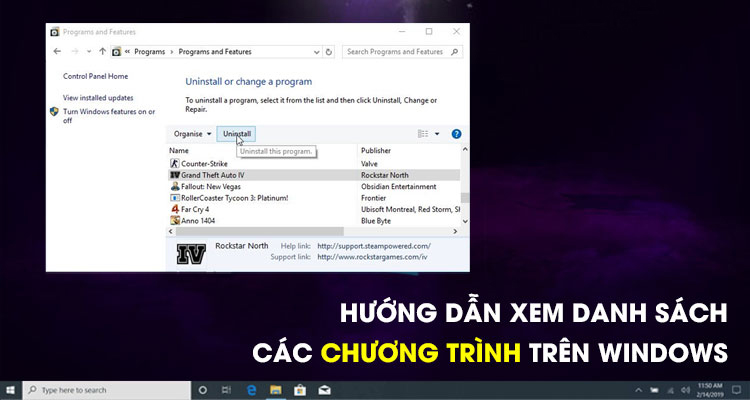
Hướng dẫn xem danh sách các chương trình trên Windows
Phương pháp 1: Sử dụng Command Prompt
Bằng cách sử dụng lệnh trong Command Prompt, bạn hoàn toàn có thể xem được toàn bộ danh sách các chương trình. Các bước thực hiện như sau:
Bước 1: Nhấn tổ hợp phím tắt Windows +R để mở cửa sổ Run rồi nhập “cmd.exe” và nhấn Enter.
Bước 2: Trong cửa sổ Command Prompt, bạn lệnh sau và nhấn Enter: “wmic”.
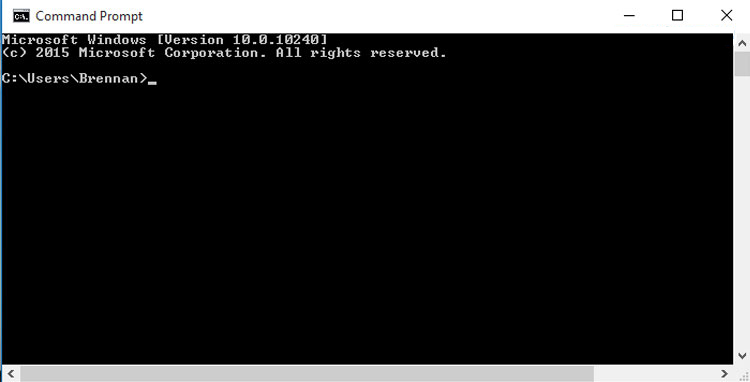
Command Prompt
Bước 3: Khi xuất hiện dấu nhắc lệnh “wmic:root\cli”, bạn nhập tiếp đường dẫn đến tên file mà bạn muốn sử dụng.
Lưu ý: Đây là vị trí file dùng để lưu danh sách các chương trình sau khi thực hiện xong.
Ví dụ như: C:\Users\admin\Documents\Adobe\InstalledPrograms.txt
Bước 4: Khi nhận được dấu nhắc lệnh tiếp theo, bạn gõ tiếp “exit” và nhấn Enter.
Bước 5: Cuối cùng bạn nhập “exit” và nhấn Enter một lần nữa là xong. Lúc này, bạn có thể thấy danh sách các chương trình ở trong file chỉ định.
Phương pháp 2: Sử dụng PowerShell
PowerShell là một lệnh vô cùng hữu ích được tích hợp trên Windows nhằm giúp người dùng có khả năng xem danh sách chương trình đã cài đặt trong máy tính. Bạn chỉ cần thực hiện như sau:
Bước 1: Trên khung tìm kiếm của Start, bạn nhập từ khóa “PowerShell” và chọn kết quả chính xác nhất.
Bước 2: Trong cửa sổ mới hiện lên, bạn copy và paste lệnh sau rồi nhấn Enter:
“Get-ItemProperty HKLM:\Software\Wow6432Node\Microsoft\Windows\CurrentVersion\Uninstall\* | Select-Object DisplayName, DisplayVersion, Publisher, InstallDate | Format-Table –AutoSize”
Bước 3: Khi đó, bạn có thể thấy danh sách tất cả các chương trình được cài đặt trên máy tính.
Phương pháp 3: Sử dụng Control Panel
Ngoài các phương pháp sử dụng lệnh như ở trên, bạn có thể sử dụng một phương pháp đơn giản hơn đó là sử dụng Control Panel. Các bước thực hiện như sau:
Bước 1: Tìm kiếm và nhấn mở Control Panel trong Menu Start.
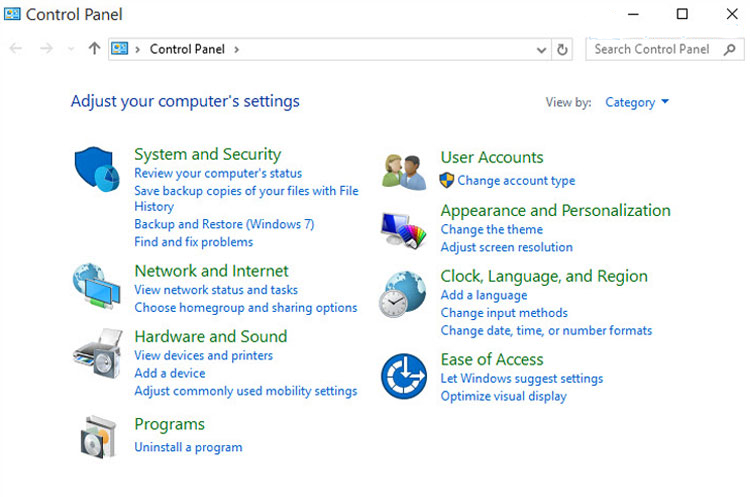
Control Panel
Bước 2: Bạn nhấn tiếp vào dòng chữ Uninstall a program bên dưới mục Program.
Bước 3: Ở đây, bạn có thể thấy danh sách các chương trình được cài đặt trên Windows. Nếu nó chưa ở dạng chi tiết, bạn có thể chuyển chế độ xem bằng cách: Nhấn vào More options (Dấu mũi tên) và chọn Details.
Phương pháp 4: Sử dụng Settings
Một phương pháp vô cùng đơn giản giúp giải quyết vấn đề xem danh sách các chương trình cài đặt đó là khai thác tính năng của Setings. Các bước thực hiện như sau:
Bước 1: Ở trong cửa sổ Settings, bạn chuyển xuống mục Apps.
Bước 2: Tại Tab Apps & features, bạn có thể thấy tất cả các chương trình được cài đặt trên Windows khi kéo chuột xuống bên dưới.
Trên đây là chia sẻ của Maychuchinhhang.vn về hướng dẫn xem danh sách các chương trình trên Windows. Hi vọng chúng giúp ích cho bạn. Chúc bạn thành công!
👉 Hãy bấm "Quan tâm" để nhận được thêm nhiều bài viết hữu ích được cập nhật thường xuyên.
Tin tức mới

ĐỒNG HÀNH PHÁT TRIỂN CÙNG DOANH NGHIỆP

CUNG CẤP HƠN 10.000+ DỰ ÁN TOÀN QUỐC

GIẢI PHÁP ĐA DẠNG CHO NHIỀU LĨNH VỰC
Thêm sản phẩm vào giỏ hàng thành công!
